-
Chiffrement de disque NetScaler MPX via la console NetScaler
-
-
-
Comment rechercher des instances à l'aide des valeurs des balises et des propriétés
-
Gérer les partitions d'administration des instances NetScaler
-
Forcer un basculement vers l'instance secondaire de NetScaler
-
Forcer une instance secondaire de NetScaler à rester secondaire
-
Provisionner des instances NetScaler VPX sur SDX à l'aide de la console NetScaler
-
Répliquer les configurations d'une instance NetScaler vers une autre
-
-
-
Gestion des licences pour les licences flexibles et groupées
-
Capacité minimale et maximale pour les licences flexibles et groupées
-
-
Rapports sur les licences flexibles
-
-
Mettre à niveau une licence perpétuelle dans NetScaler VPX vers la capacité NetScaler Pooled
-
Mise à niveau d'une licence perpétuelle dans NetScaler MPX vers NetScaler Pooled Capacity
-
Mettre à niveau une licence perpétuelle dans NetScaler SDX vers une capacité NetScaler Pooled
-
Capacité mutualisée NetScaler sur les instances NetScaler en mode cluster
-
Scénarios d'expiration de licence flexible ou groupée et de problèmes de connectivité
-
Configurer la console NetScaler comme serveur de licences flexible ou groupé
-
-
Gérer les paramètres du système
-
Comment réinitialiser le mot de passe de la console NetScaler
-
Configurer une deuxième carte réseau pour accéder à la console NetScaler
-
Activer l'accès au shell pour les utilisateurs non par défaut
-
Instantanés de machine virtuelle de la console NetScaler dans un déploiement haute disponibilité
-
Surveiller l'utilisation du processeur, de la mémoire et du disque
-
Créer des interruptions SNMP, des gestionnaires et des utilisateurs
-
Créer des gestionnaires et des utilisateurs SNMP pour l'agent NetScaler
-
Utiliser le tableau de bord de gestion du stockage des données
This content has been machine translated dynamically.
Dieser Inhalt ist eine maschinelle Übersetzung, die dynamisch erstellt wurde. (Haftungsausschluss)
Cet article a été traduit automatiquement de manière dynamique. (Clause de non responsabilité)
Este artículo lo ha traducido una máquina de forma dinámica. (Aviso legal)
此内容已经过机器动态翻译。 放弃
このコンテンツは動的に機械翻訳されています。免責事項
이 콘텐츠는 동적으로 기계 번역되었습니다. 책임 부인
Este texto foi traduzido automaticamente. (Aviso legal)
Questo contenuto è stato tradotto dinamicamente con traduzione automatica.(Esclusione di responsabilità))
This article has been machine translated.
Dieser Artikel wurde maschinell übersetzt. (Haftungsausschluss)
Ce article a été traduit automatiquement. (Clause de non responsabilité)
Este artículo ha sido traducido automáticamente. (Aviso legal)
この記事は機械翻訳されています.免責事項
이 기사는 기계 번역되었습니다.책임 부인
Este artigo foi traduzido automaticamente.(Aviso legal)
这篇文章已经过机器翻译.放弃
Questo articolo è stato tradotto automaticamente.(Esclusione di responsabilità))
Translation failed!
Rapports sur les licences flexibles
Dans ce tableau de bord, vous pouvez consulter les détails sur :
-
Droits et allocation des instances logicielles (VPX, MPX et SDX, et VPX FIP)
-
Bande passante/capacité de débit : droits, allocation et utilisation réelle
-
Allocation maximale et moyenne sur toutes les instances gérées ou sélectionnées
-
Utilisation maximale et moyenne sur toutes les instances gérées ou sélectionnées
| Fonctionnalités (pour les instances NetScaler) | Description |
|---|---|
| Droit | Les droits d’instance totaux pour les types d’instances logicielles (VPX, SDX, MPX). |
| Allocation | L’allocation totale d’instances pour les types d’instances logicielles (VPX, SDX, MPX). |
| Fonctionnalités (pour la bande passante/capacité de débit) | Description |
|---|---|
| Droit | Droits totaux de bande passante/capacité de débit sur toutes les instances NetScaler gérées. Le total des droits est calculé à partir des licences appliquées dans la gestion des licences (NetScaler Licensing > License Management). |
| Allocation | La bande passante/capacité de débit qui est allouée à NetScalers sous licence dans le tableau de bord des licences flexibles (Licences NetScaler > Licences flexibles > Tableau de bord). |
| Usage | Le débit total consommé par les instances NetScaler. |
Note:
Une licence flexible prend en charge uniquement l’édition premium. Toutefois, si vous avez acheté et appliqué des licences flexibles et que vous aviez précédemment mis en commun une capacité de bande passante standard ou avancée, les détails relatifs à la bande passante/capacité de débit (standard ou avancée) sont également répertoriés. Par exemple, vous avez appliqué une licence Flexed de 1 000 Gbit/s (qui est premium) et disposez également d’une licence Pooled active de 100 Gbit/s de bande passante avancée. Le tableau de bord de reporting affiche alors à la fois la bande passante Premium de 1 000 Gbit/s et la bande passante avancée de 100 Gbit/s.
L’exemple suivant vous aide à comprendre comment le tableau de bord affiche l’utilisation maximale et l’utilisation moyenne :
Considérez qu’il existe 3 instances NetScaler gérées (NetScaler A, NetScaler B et NetScaler C) avec une licence Flexed (bande passante Premium) et que la durée sélectionnée est de 1 jour. Pour les calculs, NetScaler Console prend en compte les points de données (en Mbps) pour chaque heure par instance NetScaler. Pendant 1 jour, il y a 24 points de données pour chaque instance NetScaler. Ainsi, pour 3 instances NetScaler, il y a (24 * 3) points de données.
-
Utilisation maximale = La somme du point de données le plus élevé (Mbps) des 24 heures de toutes les instances NetScaler. Par exemple, si le point de données le plus élevé de la durée de 24 heures pour NetScaler A est de 30 Mbps, NetScaler B est de 45 Mbps et NetScaler C est de 120 Mbps, alors l’utilisation maximale est affichée comme 195 Mbps (30 + 45 + 120).
-
Utilisation moyenne = La somme de tous les points de données sur 24 heures divisée par 24 pour chaque instance NetScaler. Ainsi, pour 3 instances NetScaler, la moyenne totale des 3 instances NetScaler est divisée par 3. Par exemple, si la moyenne de NetScaler A est de 25 Mbit/s, la moyenne de NetScaler B est de 20 Mbit/s et la moyenne de NetScaler C est de 45 Mbit/s, l’utilisation moyenne est affichée comme 30 Mbit/s (25 + 20 + 35 divisé par 3).
De même, les détails d’allocation de pointe et moyenne sont affichés en utilisant la même logique.
Vous pouvez sélectionner la durée dans la liste, d’une heure à un an, et afficher les détails à la fois sous forme de tableau et de graphique.
L’exemple suivant montre la vue tabulaire pour les instances utilisant une licence Flexed (bande passante Premium) :
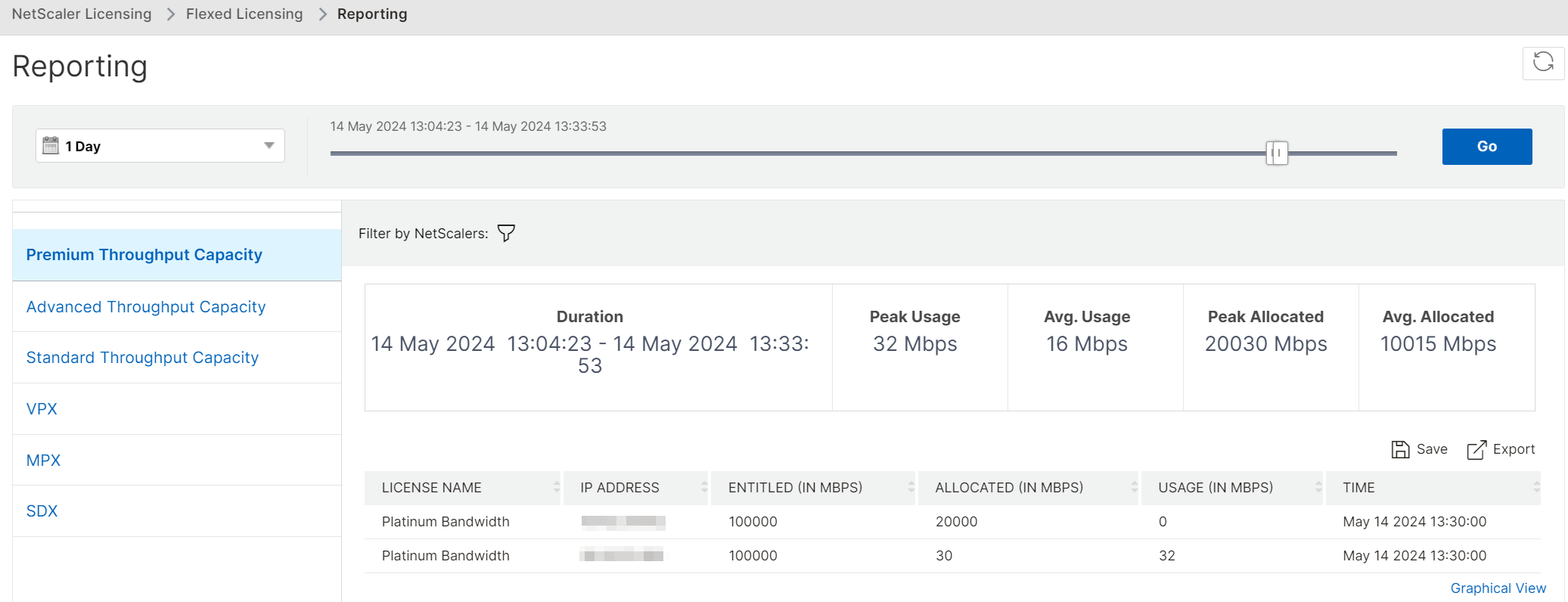
Les détails suivants apparaissent sur le tableau de bord :
-
Utilisation maximale - L’utilisation la plus élevée (en Mbps) pour la durée sélectionnée.
-
Utilisation moyenne - L’utilisation moyenne (en Mbps) pour la durée sélectionnée.
-
Pic alloué - L’allocation la plus élevée pour la durée sélectionnée.
-
Allocation moyenne - L’allocation moyenne pour la durée sélectionnée.
-
Filtre - Vous pouvez sélectionner une ou plusieurs instances pour afficher les détails d’utilisation et d’allocation des instances spécifiques.
-
Exporter - Vous pouvez exporter les détails au format PDF, JPEG et PNG.
L’exemple suivant montre la vue graphique des instances utilisant une licence Flexed (bande passante Premium) :
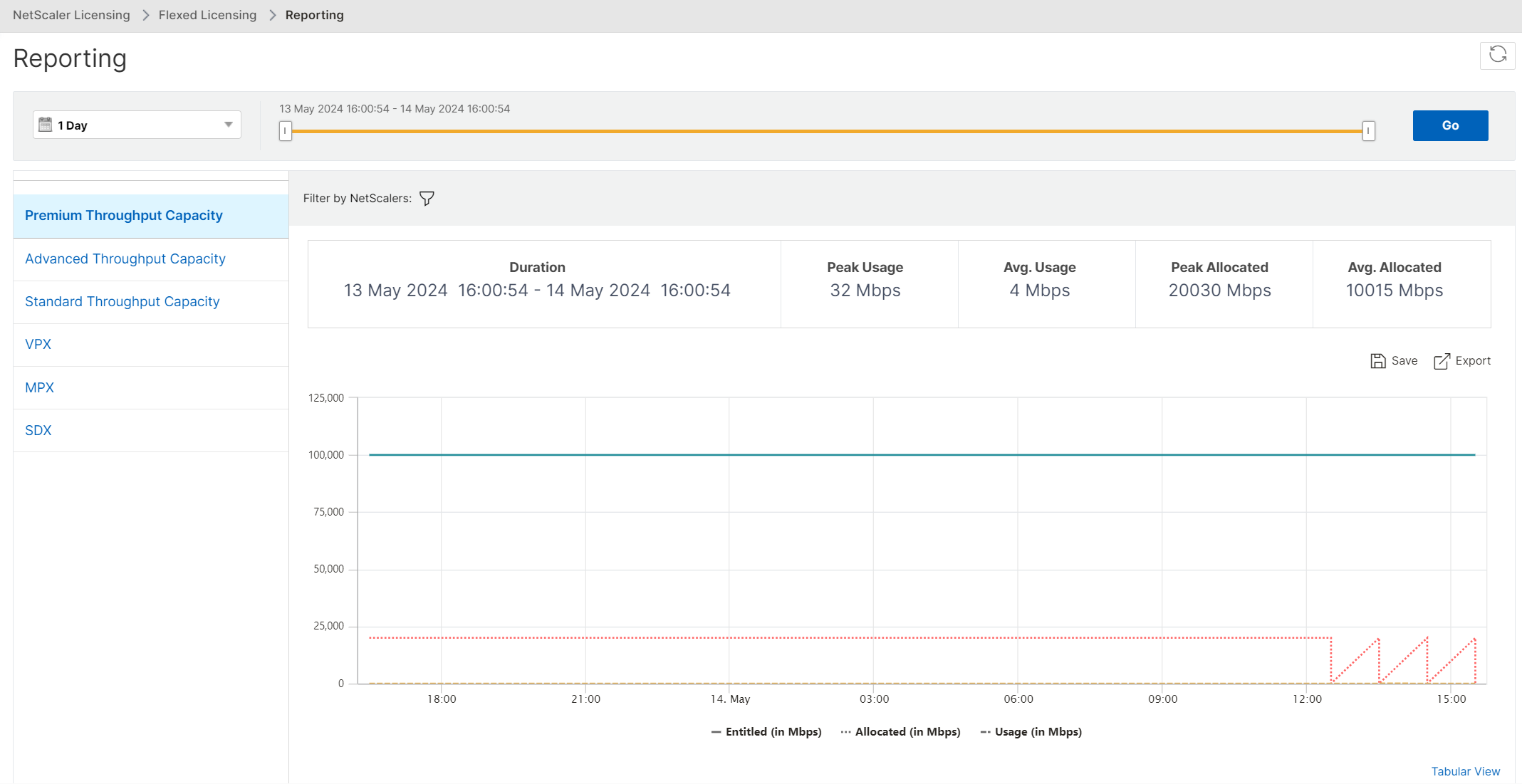
Partager
Partager
Dans cet article
This Preview product documentation is Cloud Software Group Confidential.
You agree to hold this documentation confidential pursuant to the terms of your Cloud Software Group Beta/Tech Preview Agreement.
The development, release and timing of any features or functionality described in the Preview documentation remains at our sole discretion and are subject to change without notice or consultation.
The documentation is for informational purposes only and is not a commitment, promise or legal obligation to deliver any material, code or functionality and should not be relied upon in making Cloud Software Group product purchase decisions.
If you do not agree, select I DO NOT AGREE to exit.